Restaure o menu Iniciar clássico do Windows 10 com Live Tiles no Windows 11
Microsoft Windows 11 Herói / / July 02, 2021

Última atualização em
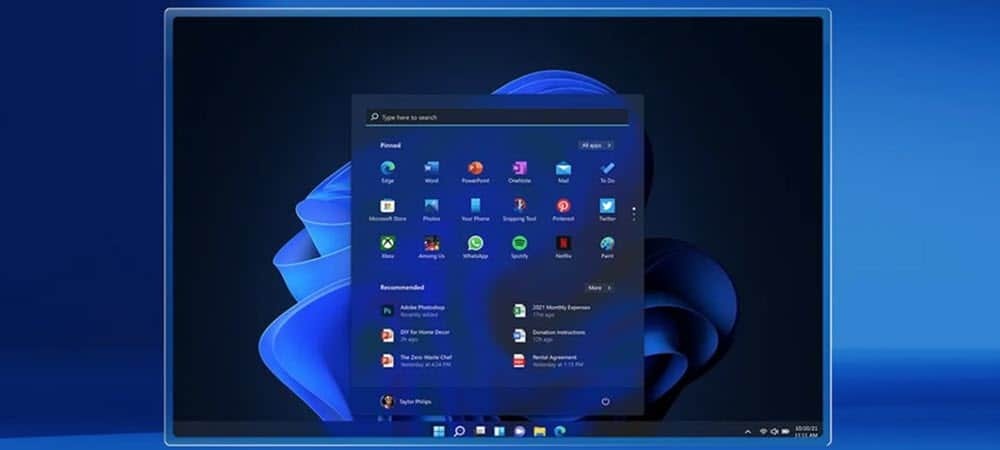
A Microsoft mudou o menu Iniciar para o centro da barra de tarefas e o simplificou. Não há mais blocos dinâmicos. Mas você pode voltar ao menu Iniciar do Windows 10 com este truque.
A Microsoft redesenhou a interface gráfica do usuário (GUI) com o Windows 11. Uma das mudanças mais visíveis é o menu Iniciar. Ele tem cantos arredondados e as peças ativas foram removidas. Mas você pode querer alterá-lo e voltar à aparência que costumava ser. Veja como fazer exatamente isso. Você pode fazer o menu Iniciar quadrado novamente e trazer de volta os blocos ativos.
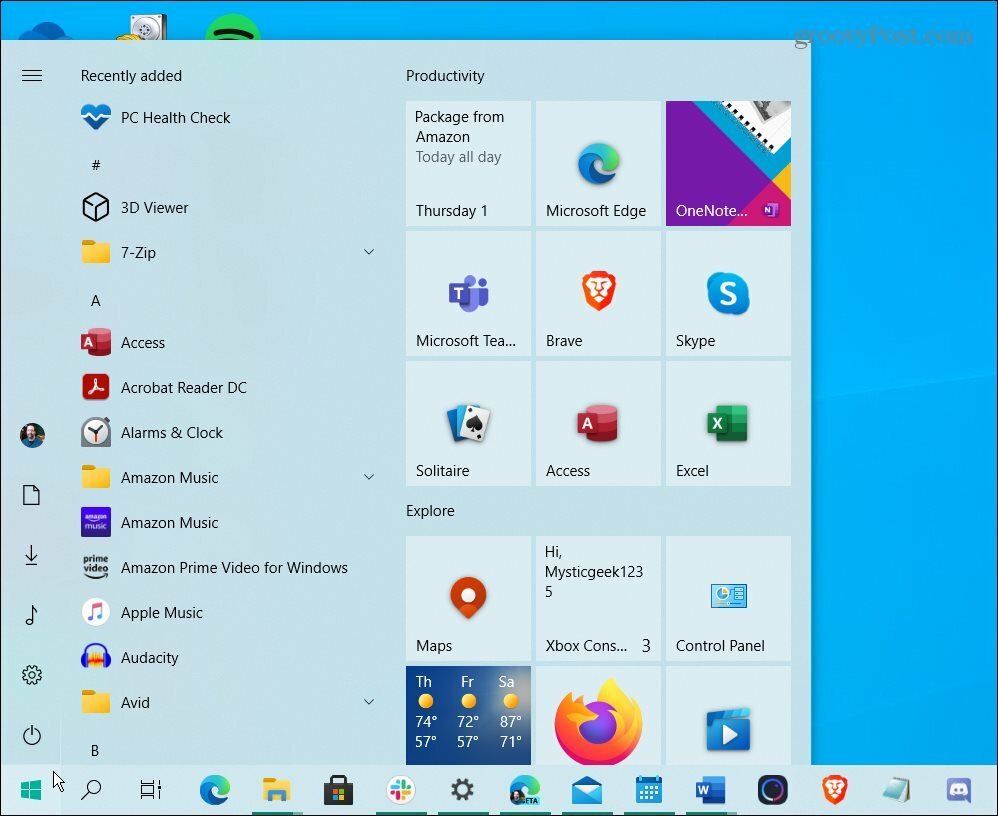
O menu Iniciar do Windows 10 é semelhante, mas é mais pesado e tem blocos dinâmicos. E com um ajuste no Registro, você pode obtê-lo no Windows 11.
Nota importante: Esse truque funcionava no momento em que este livro foi escrito, quando a primeira versão beta do Windows 11 foi lançada para o Insiders. Não há garantia de que isso continuará a funcionar conforme o Windows 11 amadurece em seu processo de desenvolvimento.
Observação: Este truque também envolve hackear o Registro, o que não é para os fracos de coração. Certifique-se de que você é um usuário avançado e apoia-la antes de proceder.
Reverter o menu Iniciar do Windows 11 para o antigo menu Iniciar do Windows 10 com Live Tiles
Para começar, pressione o atalho do teclado Tecla Windows + R para iniciar a caixa de diálogo Executar e modelo:regedit e acertar Entrar ou clique OK.
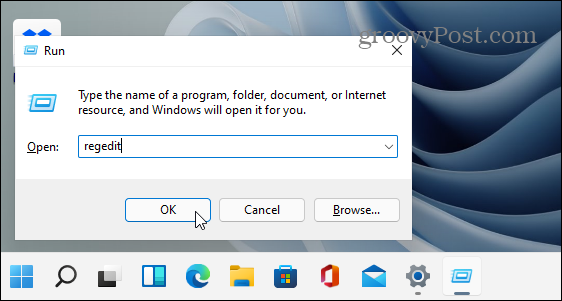
Quando o Editor do Registro abrir, navegue até o seguinte caminho ou você pode copiá-lo e colá-lo no campo de endereço na parte superior:
HKEY_CURRENT_USER \ Software \ Microsoft \ Windows \ CurrentVersion \ Explorer \ Advanced
- No painel à direita, clique com o botão direito em uma área vazia e selecione Novo> Valor DWORD (32 bits).
- Em seguida, atribua a essa nova palavra-chave o nome:Start_ShowClassicMode.
- Clique duas vezes na chave que você acabou de criar e dê a ela o Dados do valor:1 e clique OK.
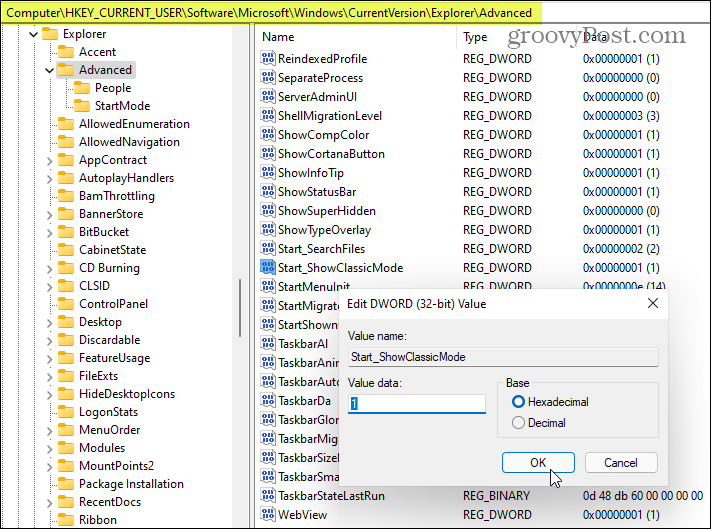
É isso. Agora reinicie seu sistema. Quando você voltar, clique no botão Iniciar e você terá o menu Iniciar do Windows 10 e não o moderno Windows 11.
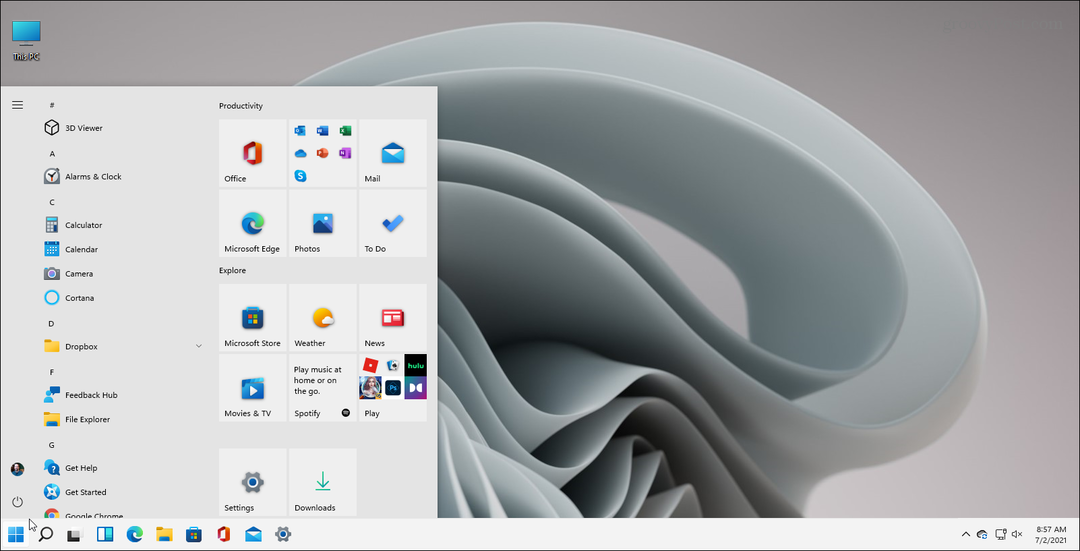
Esta é uma olhada no menu Iniciar clássico do Windows 10 com blocos dinâmicos em execução no Windows 11.
Se quiser voltar ao novo e moderno menu Iniciar, você pode. Volte para o Registro e exclua a nova chave que você criou ou altere seu valor para 0 e reinicie o sistema novamente.
Por que alguém iria querer trazer de volta o início clássico do Windows 10 varia. Você pode estar acostumado com isso e realmente querer os blocos dinâmicos. Os usuários do Windows não são os que mais gostam de mudanças. E embora o novo menu Iniciar seja mais elegante e mais limpo, você pode querer que as coisas sejam como estão. Seja qual for o motivo, agora você sabe como recuperá-los e ter algo que é mais familiar.
Você também deve ter notado que o menu Iniciar está no lado esquerdo da barra de tarefas nessas fotos. Você pode colocar o Menu Iniciar no canto esquerdo da tela no Windows 11, também.
Como limpar o cache, os cookies e o histórico de navegação do Google Chrome
O Chrome faz um excelente trabalho ao armazenar seu histórico de navegação, cache e cookies para otimizar o desempenho do seu navegador online. Seu modo de ...
Correspondência de preços na loja: como obter preços on-line ao fazer compras na loja
Comprar na loja não significa que você precise pagar preços mais altos. Graças às garantias de correspondência de preços, você pode obter descontos online enquanto faz compras em ...
Como presentear uma assinatura do Disney Plus com um vale-presente digital
Se você tem gostado do Disney Plus e deseja compartilhá-lo com outras pessoas, veja como comprar uma assinatura Disney + Gift para ...
Seu guia para compartilhar documentos em Documentos, Planilhas e Apresentações Google
Você pode colaborar facilmente com os aplicativos do Google baseados na web. Este é o seu guia para compartilhar no Documentos, Planilhas e Apresentações Google com as permissões ...



